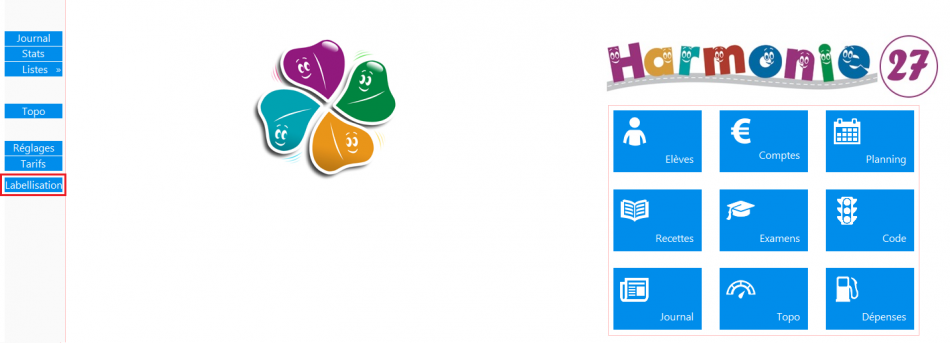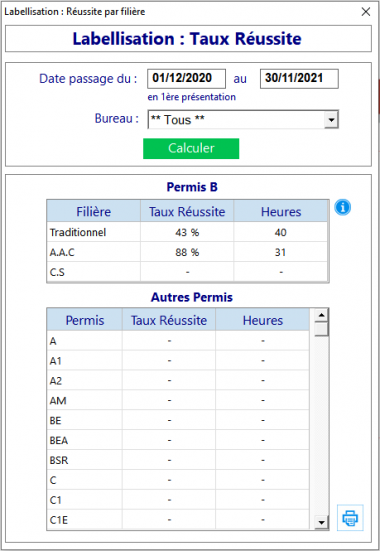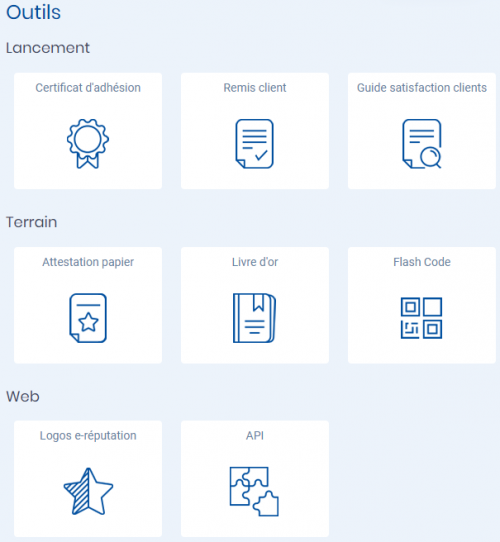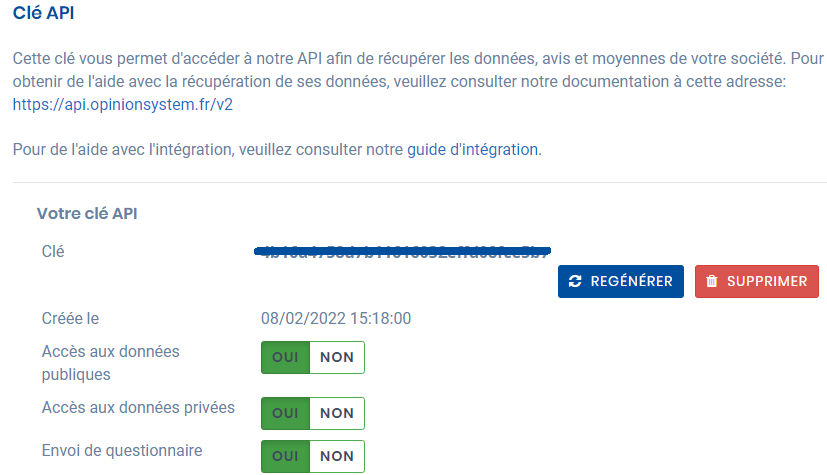Labellisation (Ancien Logiciel)
Votre atout Labellisation
Fin 2018, la labellisation devient nécessaire notamment pour le permis à 1€ et le B96. Voici 5 points où votre logiciel AGX vous fournit de précieux documents :
- Vos taux de réussite
- Vos formations détaillées
- La liste de vos enseignants
- Le suivi pédagogique de vos élèves
- Et la traçabilité de leur assiduité
Les fonctions principales sont accessibles dès la page d’accueil : "Labellisation"
Vos taux de réussite en 1 clic !
Pour la première présentation à l'examen
Cliquez sur le bouton « Labellisation : Réussite » à partir de la page d’accueil.
Cela fait apparaître vos statistiques en première présentation, par catégorie de permis, ainsi que le nombre moyen d’heures de formation.
Il suffit alors de cliquer sur le bouton d’édition pour générer le document.
Une fonction précieuse pour votre labellisation… mais aussi pour vos propres statistiques !
Pour la seconde et troisième présentation à l'examen
Il vous est demandé votre taux de réussite en seconde présentation également? On vous rassure, c'est possible... ;)
Voici comment faire :
- 1) Depuis la page d'accueil, cliquez sur le bouton Listes puis Élèves ;
- 2) Dans le tableau des rubriques en haut, voici ce que vous pourriez mettre :
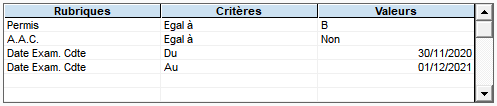
- 3) Cliquez sur le bouton Lancer la recherche ;
- Ici, nous faisons d'abord une liste d'élèves ayant passé leur permis sur les 12 derniers mois en permis B hors AAC.
- 4) Une fois la liste effectuée, retournez sur la page d'accueil ;
- 5) Cliquez sur le bouton Listes puis Examens ;
- 6) Au niveau des rubriques, vous pouvez les remplir de cette manière :

- Ici, en fonction de la liste des élèves que nous avons fait précédemment, nous générons une liste des examens pour le second passage.
- Vous pouvez évidemment modifier la ligne Indice présent. COND en mettant un autre chiffre pour les troisièmes, quatrièmes et cinquièmes passages.
- 7) Cochez la case Uniquement les élèves en Liste Élèves ;
- 8) Cliquez à nouveau sur le bouton Lancer la recherche ;
Nous avons effectué ici une recherche pour votre taux de réussite pour vos élèves en permis B hors AAC qui passent le permis pour la seconde fois. Bien sûr, vous pouvez répéter cette même procédure avec les autres permis et filières.
Votre taux de réussite s'affiche en bas à gauche de votre écran avec le nombre d'élèves reçu et ajournés.
Suivi pédagogique de vos élèves
Harmonie peut même gérer le suivi pédagogique de vos élèves, à l’aide du module optionnel « Progression ».
Éditer votre liste d'enseignants
Vous pouvez sortir votre liste de formateurs en cliquant simplement sur « Labellisation : Enseignants » dès la page d’accueil : c’est déjà terminé !
Contrôlez l'assiduité de vos élèves
L'assiduité de vos élèves est déjà gérée par votre logiciel. Et même sous plusieurs formes :
- La Liste des RDV, accessible à partir de la page d’accueil
Utilisez simplement les critères de date, type de rendez-vous, commentaire etc. pour trouver ce que vous souhaitez !
- Le relevé élèves : partiel, complet, ou personnalisé… accessible en fiche compte
Relancer vos élèves « inactifs »
Il vous est possible de générer une liste d'élèves qui n'ont pas conduit depuis plus de 1, 2, 3 mois et plus encore...
Pour ce faire, voici quelques étapes à suivre :
- 1) Depuis la page d'accueil de votre solution Harmonie, cliquez sur le bouton Listes puis Élèves ;
- 2) Dans vos rubriques, voici ce que vous pouvez ajouter :
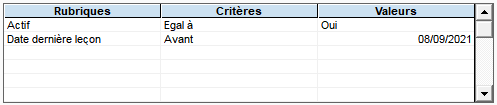
- Ici, nous avons mis comme date de dernière leçon « 08/09/2021 », c'est-à-dire 3 mois avant ce jour. Bien sûr, vous pouvez mettre la date que vous souhaitez.
- 3) Cliquez ensuite sur le bouton vert Lancer la recherche.
Une liste se génère et celle-ci représente les élèves qui n'ont pas eu de leçon de conduite depuis 3 mois. :)
Satisfaction des élèves
La passerelle avec "Opinion System" permet d'envoyer AUTOMATIQUEMENT depuis AGX une enquête de satisfaction à chaque élève reçu en examen pratique, et d’y capturer les résultats. (disponible à partir de la version 26.09 d’Harmonie)
Régler la passerelle
Le réglage de votre passerelle se réalise en 3 étapes :
Etape 1 : * Sur votre compte Opinion System : 1) Cliquez sur Outils depuis la page d’accueil 2) Puis sur le bouton « API »
3) Depuis cette page, vous pouvez créer la clé à copier/coller dans votre solution AGX. Il suffit de suivre les différentes étapes et d’autoriser le partage des données.
Etape 2 : * Toujours sur votre compte Opinion System :
1) Cliquez sur Mon Compte depuis la page d’accueil
2) Puis sur le bouton « Mes informations »
3) Notez le numéro d’identifiant (UNIQUEMENT les 4 derniers numéros)
Etape 3 * Sur votre logiciel AGX-HARMONIE :
1) Depuis la page d’accueil, cliquez sur « Réglages ».
2) Puis dans la rubrique « Partenaires » en bas, cliquez sur « Opinion System »
3) En ligne 1 et 2, collez la « Clé » et l’« Identifiant Adhérent » obtenus depuis votre compte Opinion System. Si vous souhaitez que votre élève soit également interrogé sur son moniteur, indiquez « OUI » en ligne 3.
4) Rendez-vous ensuite dans votre module Examens, puis « Paramétrer » « Paramètres ». Mettez « OUI » au paramètre n°47 "Satisf. Auto si reçu", afin d'envoyer l'enquête à un élève dès qu'on le met en "Reçu" ;)
Votre passerelle est maintenant prête !
Utiliser la passerelle
Grâce aux réglages précédents, l’enquête de satisfaction va être AUTOMATIQUEMENT envoyée à vos élèves, dès qu’ils seront notés comme « reçus » à l’examen pratique.
- Vous pouvez aussi envoyer manuellement une enquête de satisfaction :
Depuis le module Examens, le bouton « Satisfaction » envoie l'enquête à tous les élèves reçus du dossier courant.
- Recevoir les résultats :
Depuis la page d’accueil du logiciel, les boutons « Labellisation / Satisfaction» permettent d’afficher le tableau de bord des résultats. Il suffit de cliquer sur « Capturer » à gauche pour récupérer les avis de satisfaction.